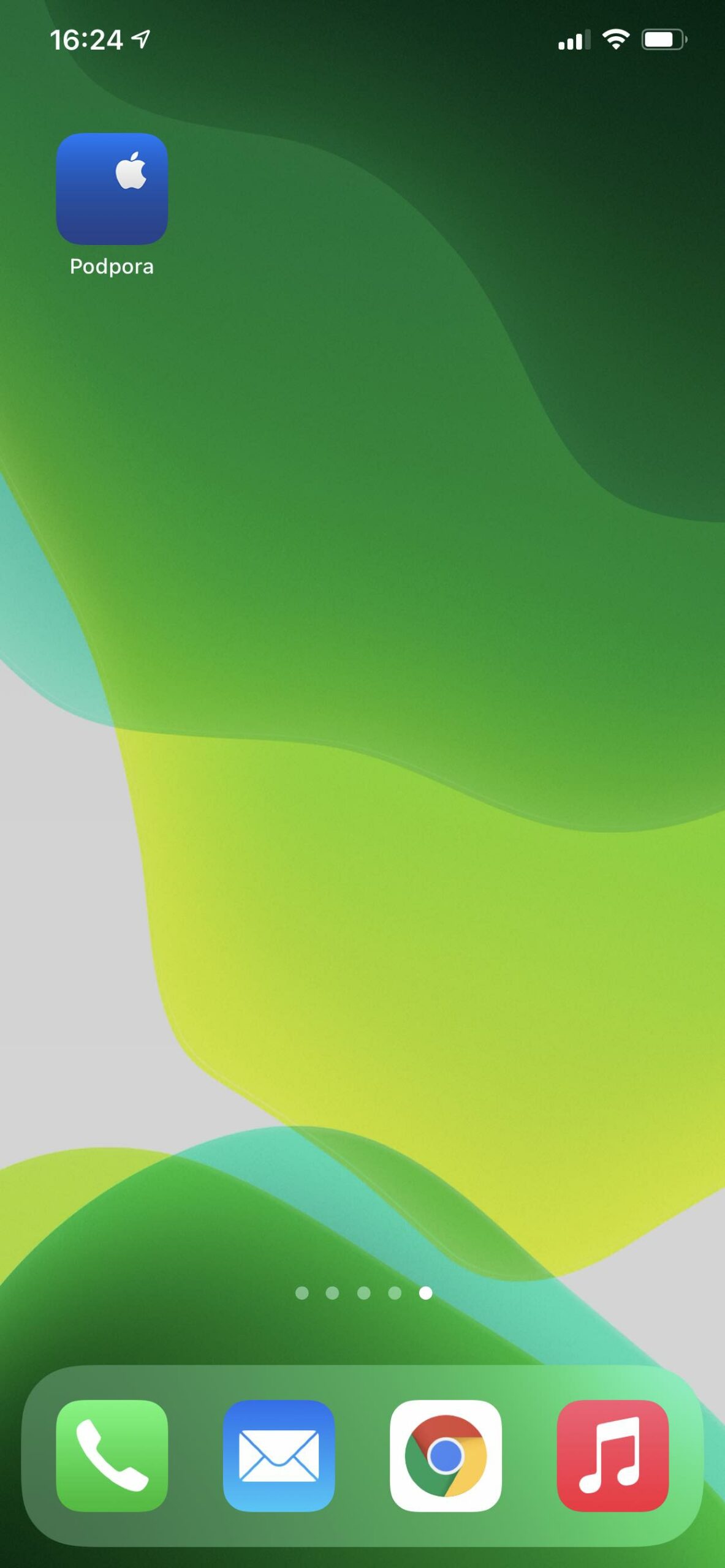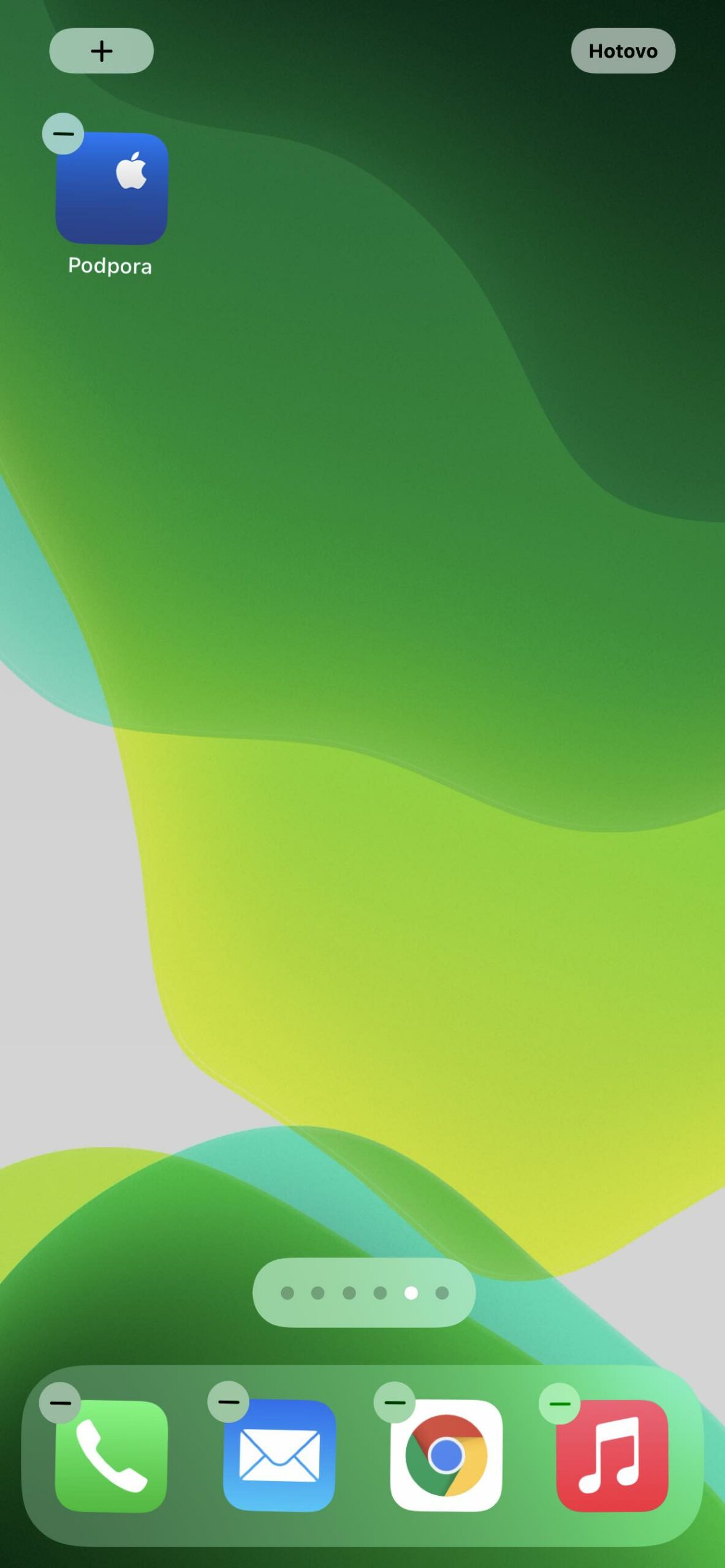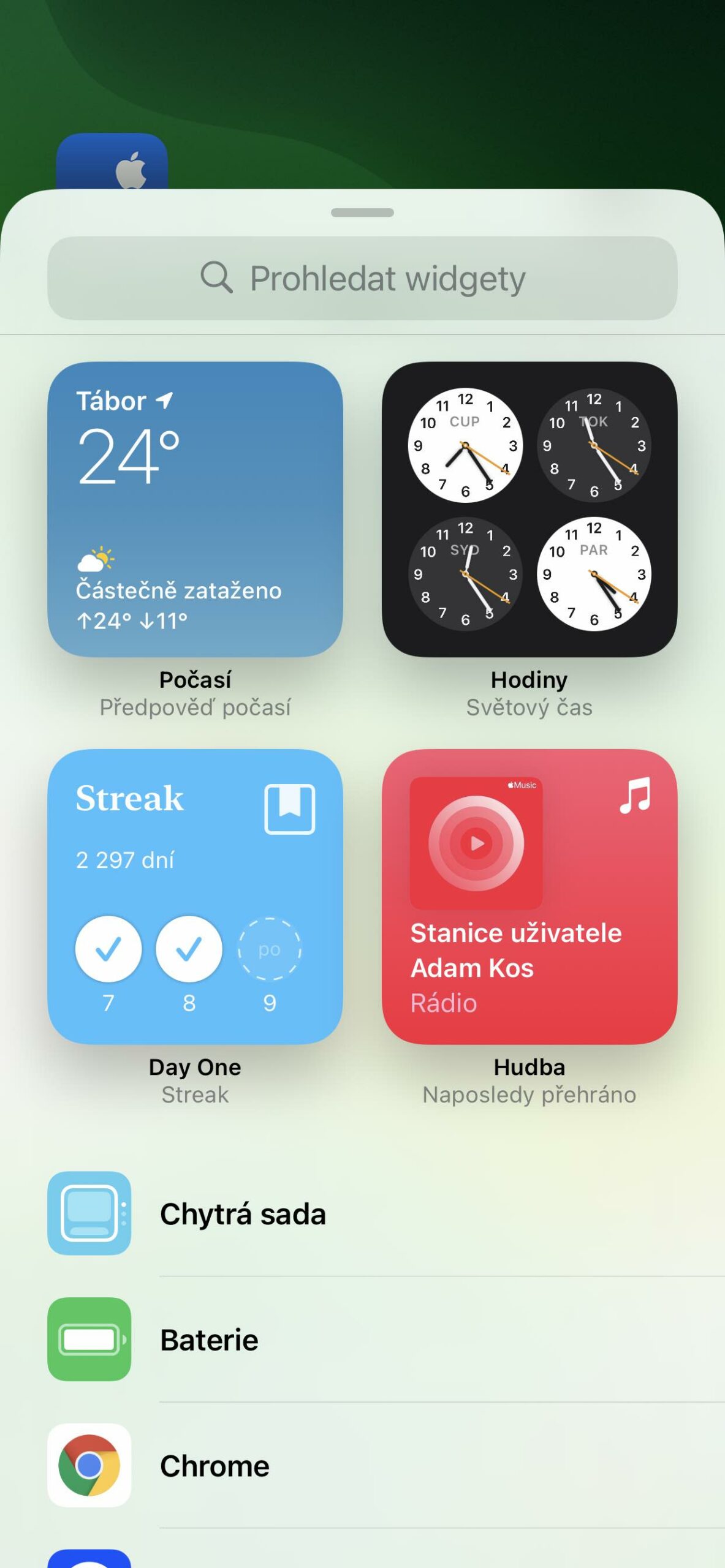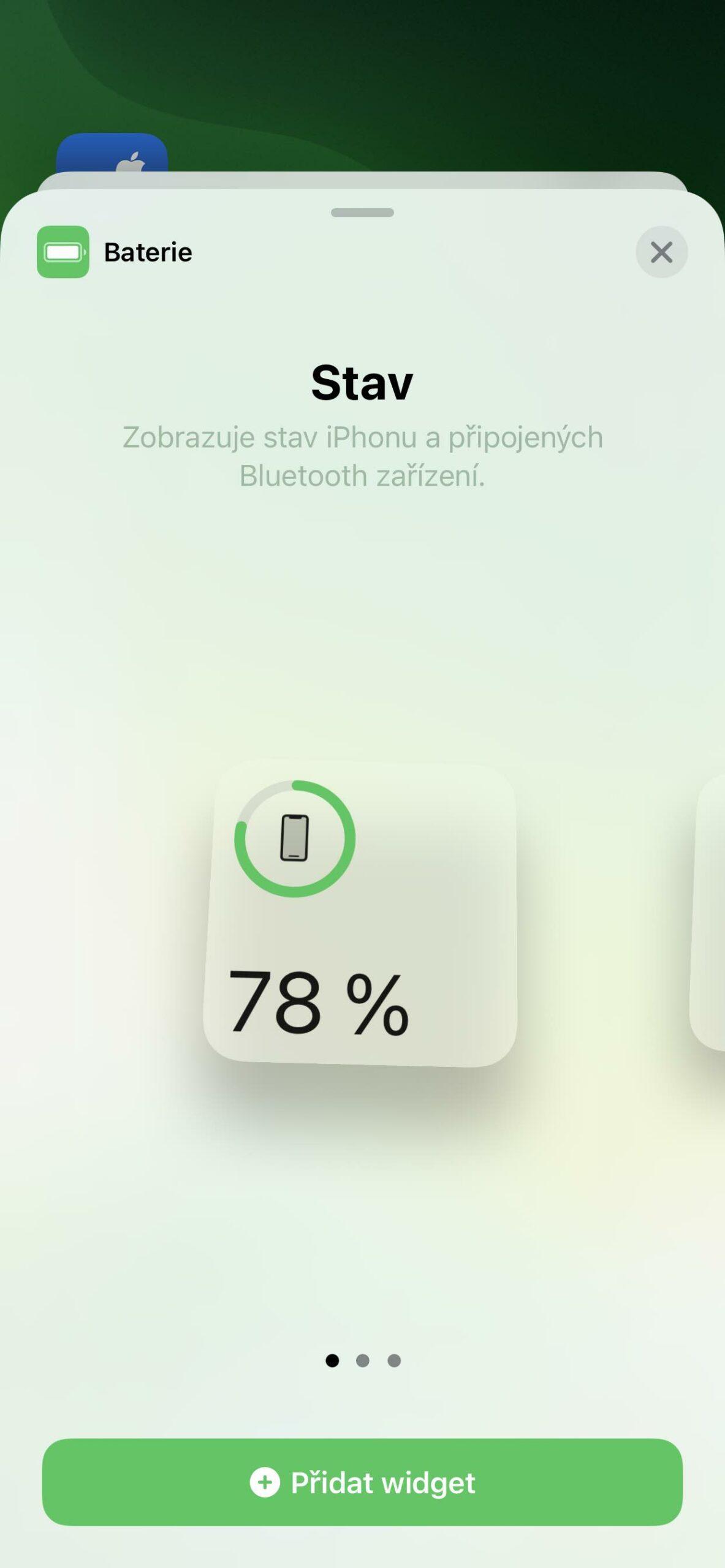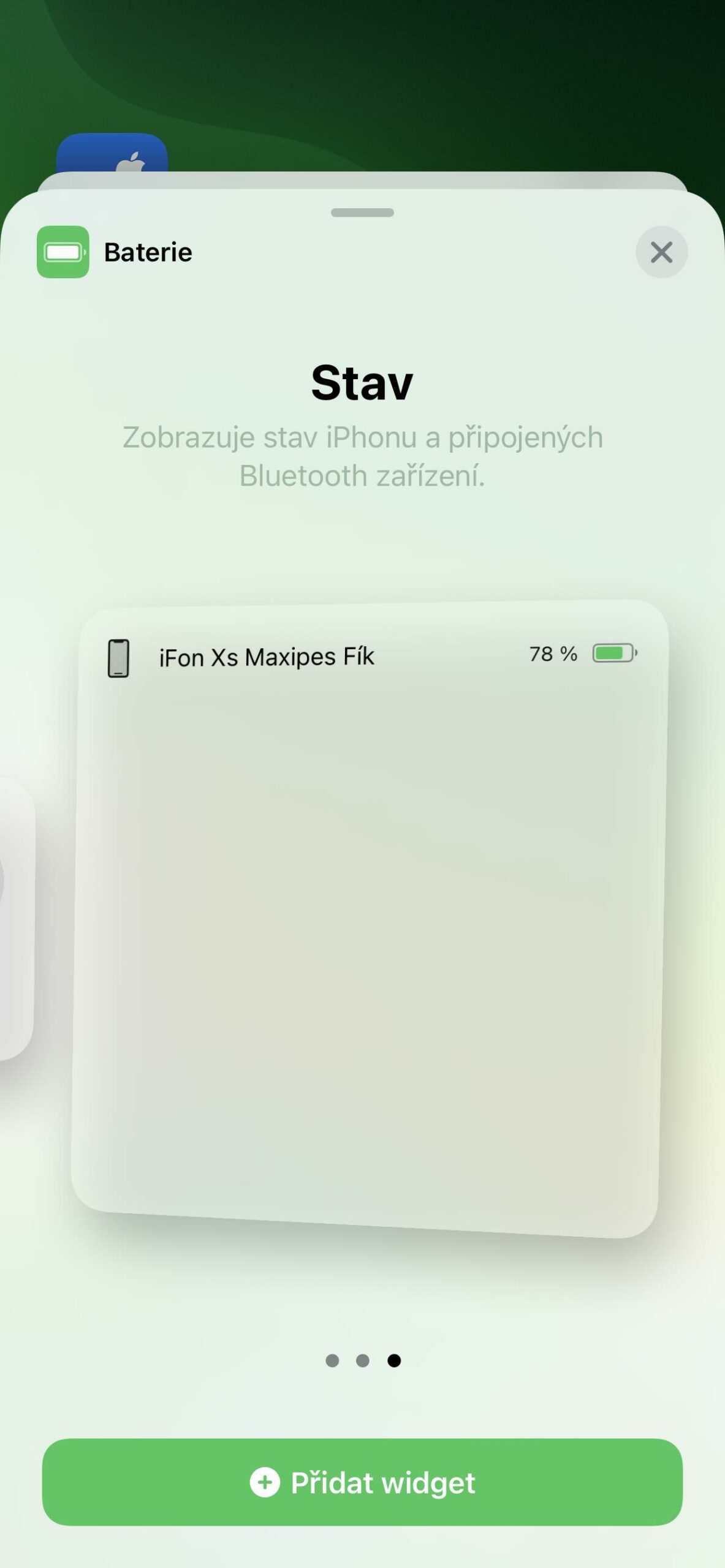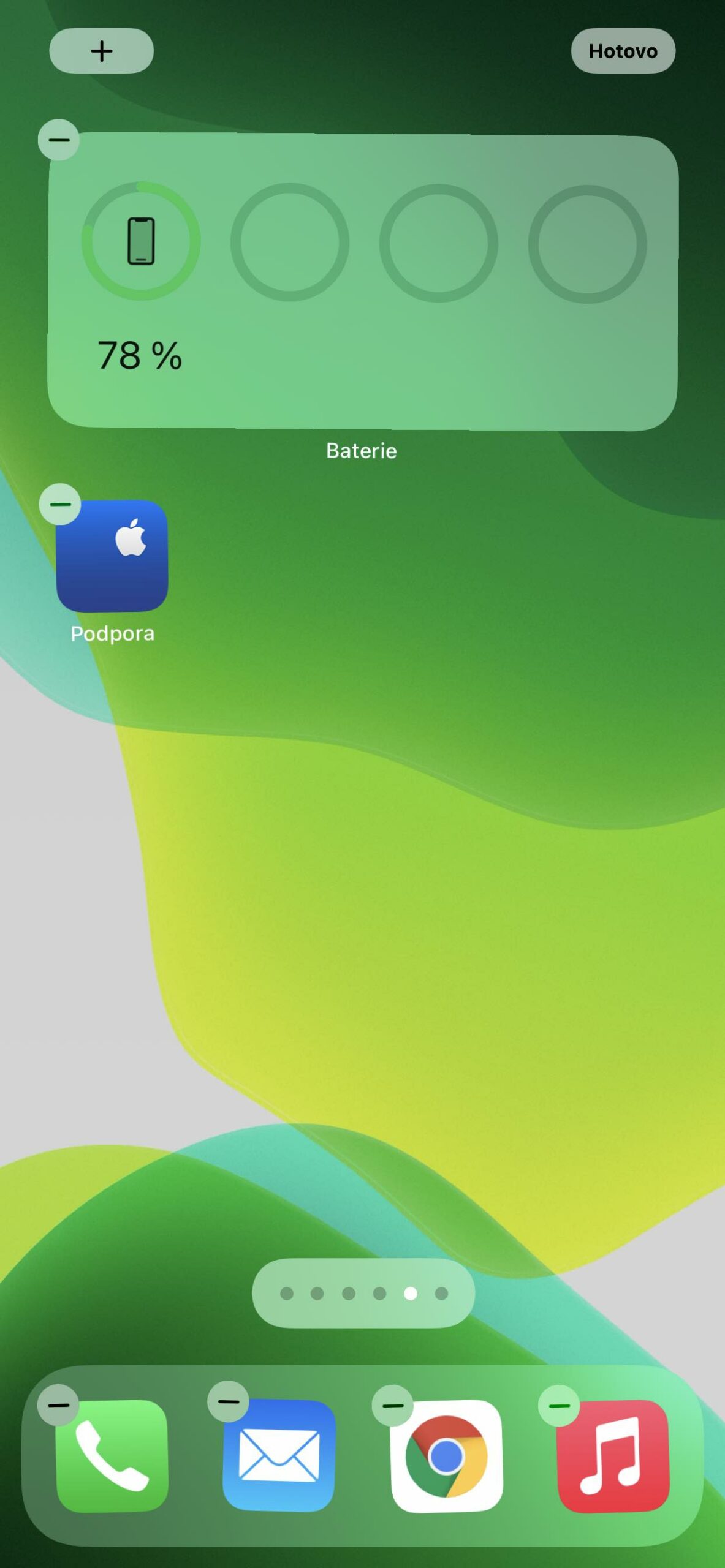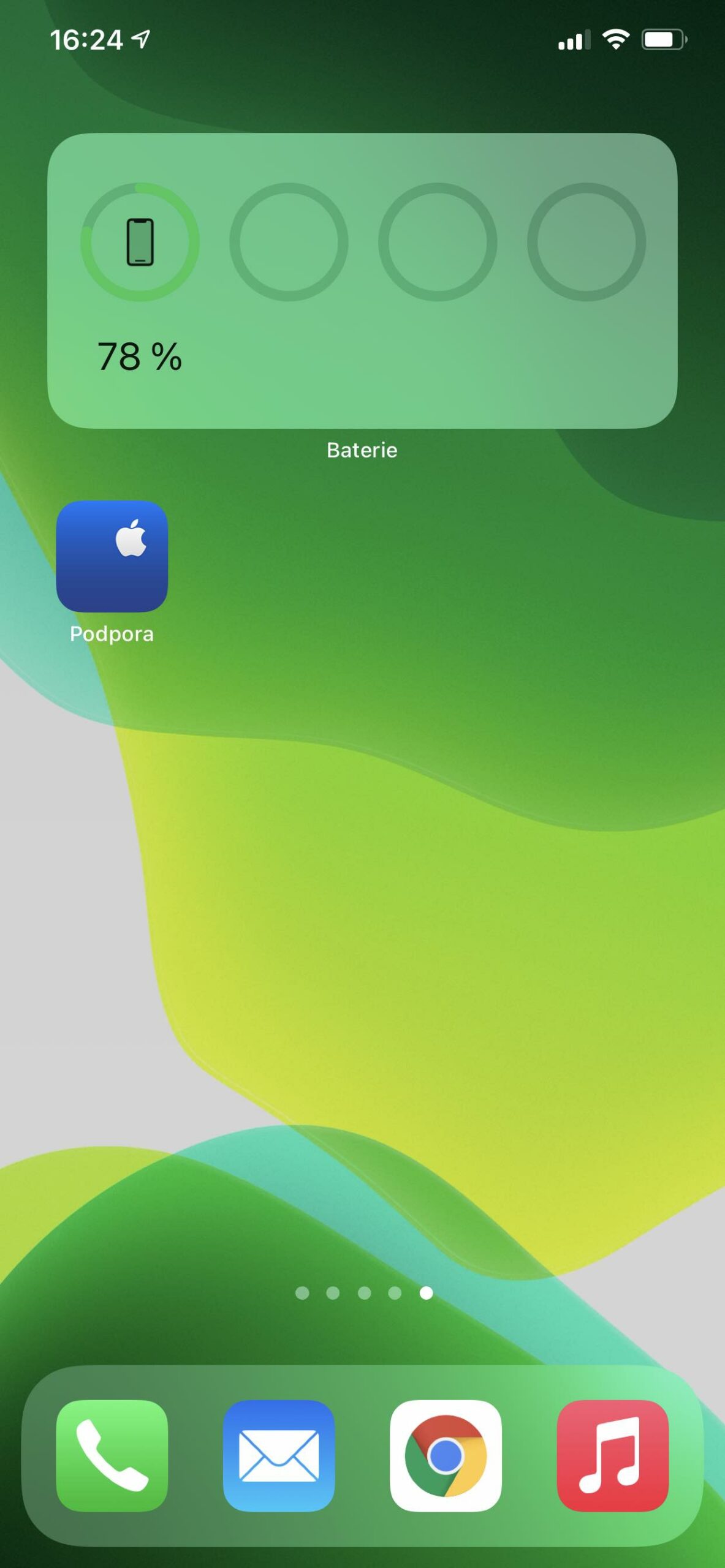Ang MagSafe nga baterya usa ka bag-ong accessory gikan sa Apple nga gidisenyo alang sa iPhone 12. Bisan kung kini usa ka klasiko nga power bank, dili nimo kinahanglan nga ikonektar kini sa iPhone gamit ang usa ka cable. Salamat sa wireless charging ug MagSafe nga teknolohiya nga adunay mga magnet, kini lig-on nga nagpilit sa telepono ug kasagaran nga nag-charge niini sa 5W.
Bisan unsa nga elektronik nga aparato ang imong paliton, usa ka sukaranan nga leksyon ang magamit niini - bug-os nga i-charge kini sa dili pa gamiton. Kini magamit usab sa MagSafe nga baterya. Busa, kung gipalit nimo kini o nagplano nga paliton kini, hinumdomi nga ang Apple mismo nag-ingon nga kinahanglan nimo nga bug-os nga i-charge kini gamit ang Lightning/USB cable ug usa ka 20W o mas gamhanan nga adapter sa dili pa gamiton kini sa unang higayon. Usa ka orange nga status light ang mosiga sa imong baterya samtang nag-charge. Bisan pa, kung ang baterya sa MagSafe hingpit nga na-charge, ang suga sa status mahimong berde sa makadiyot ug dayon mapalong.
Mahimo nga interes nimo

Giunsa pagsusi ang kahimtang sa bayad
Kung imong gilakip ang MagSafe Battery sa imong iPhone, awtomatiko kini nga magsugod sa pag-charge. Ang kahimtang sa pagsingil ipakita sa lock screen. Apan kinahanglan nimo nga adunay iOS 14.7 o sa ulahi. Kung gusto nimo nga makita ang kahimtang sa pag-charge sa baterya sa Karon nga pagtan-aw o sa desktop mismo, kinahanglan nimo nga idugang ang Battery widget. Walay paagi sa pagtawag sa kahimtang sa baterya sa baterya mismo.
Aron makadugang usa ka widget kupti ang imong tudlo sa background, hangtud nga ang imong mga desktop icon magsugod sa pag-uyog. Dayon pilia ang simbolo sa ibabaw nga wala "+", nga magbukas sa widget gallery. Dinhi pagkahuman pangitaa ang Battery widget, pilia kini ug pag-swipe sa tuo aron mapili ang gidak-on niini. Sa samang higayon, lainlain nga impormasyon ang gipakita sa matag usa. Human sa pagpili sa gitinguha nga gidak-on, pagpili lang Pagdugang usa ka widget a Nahimo.
 Adam Kos
Adam Kos